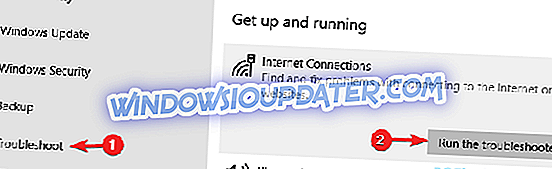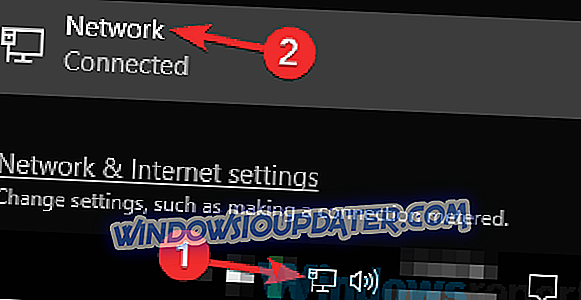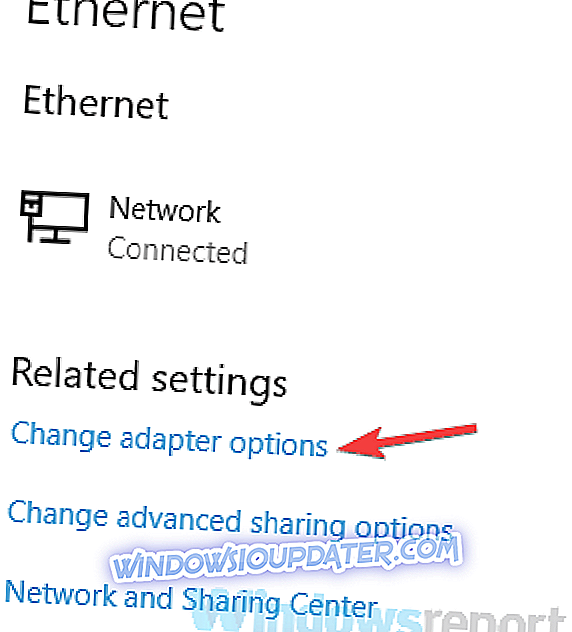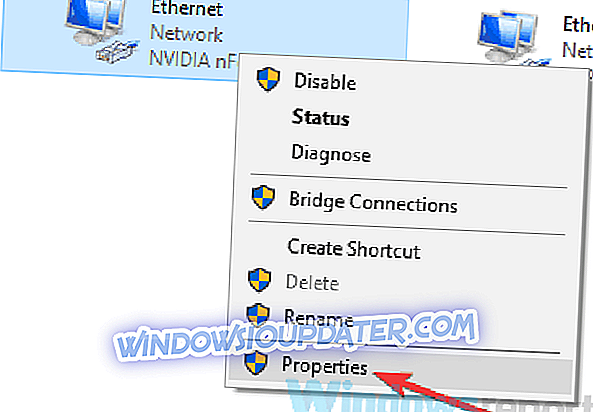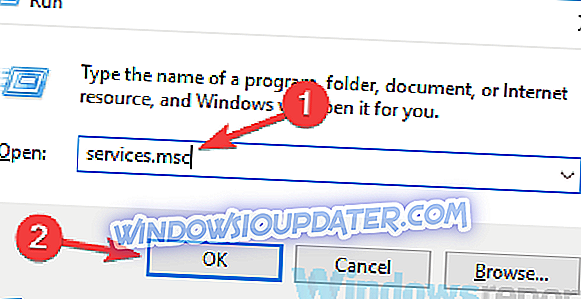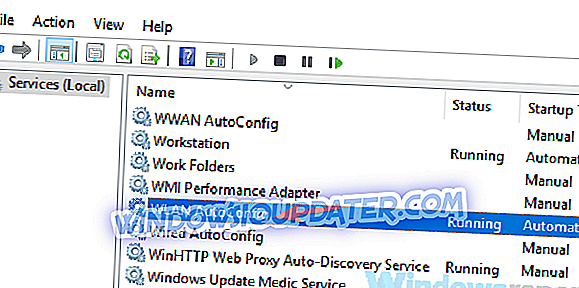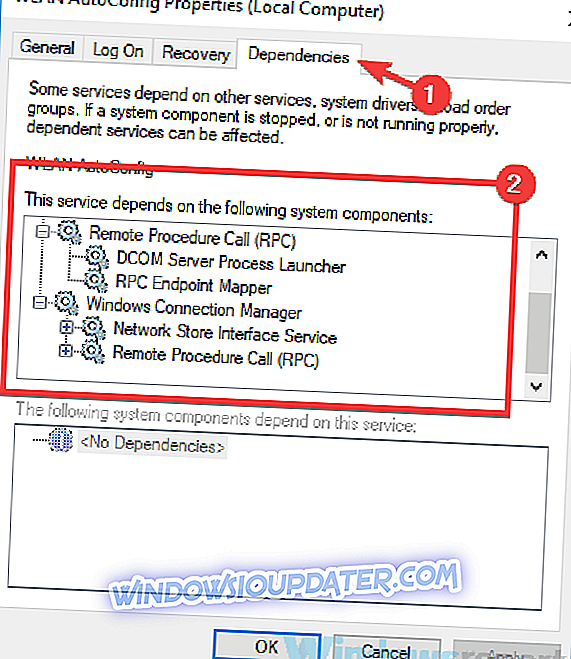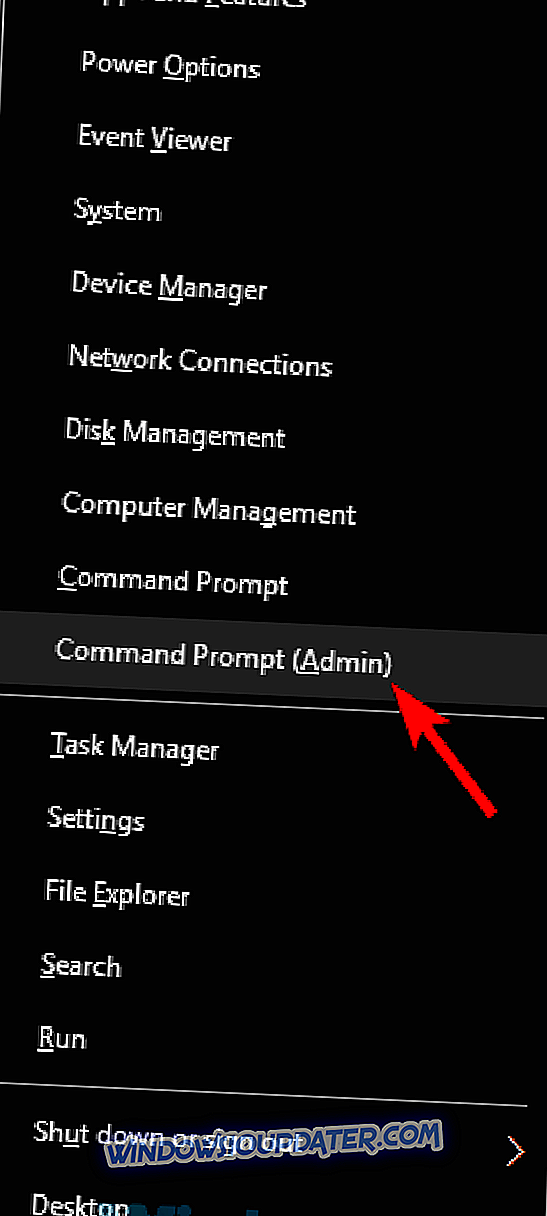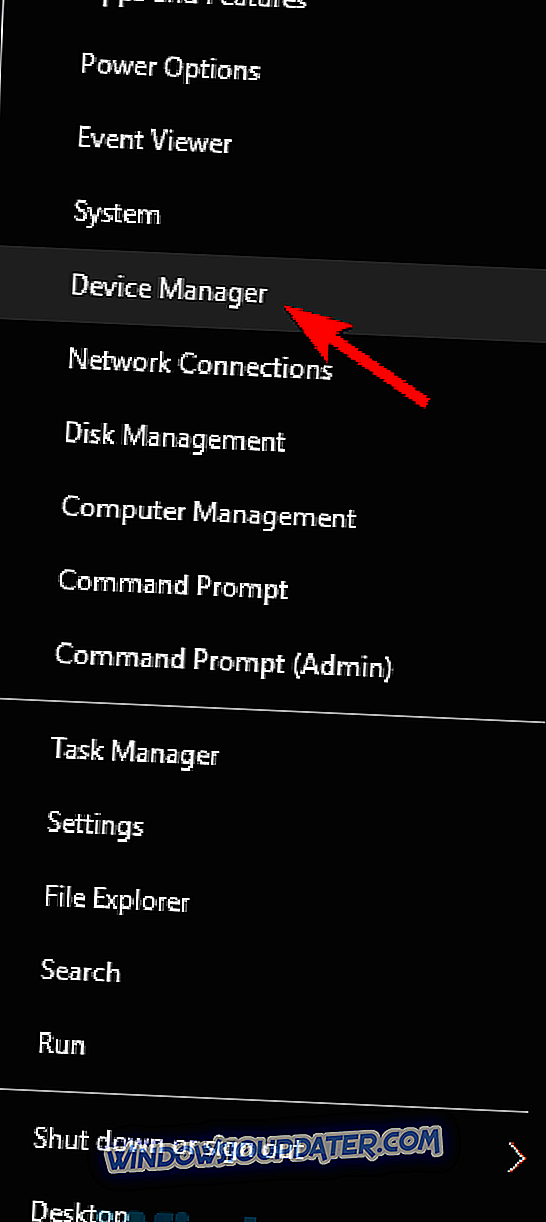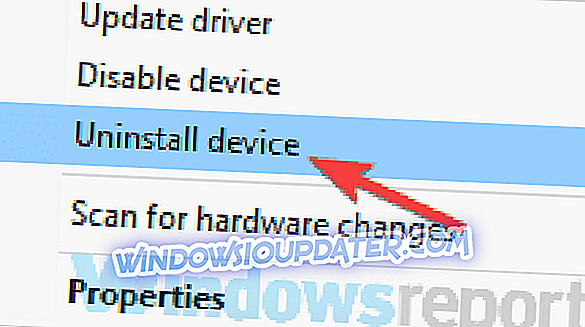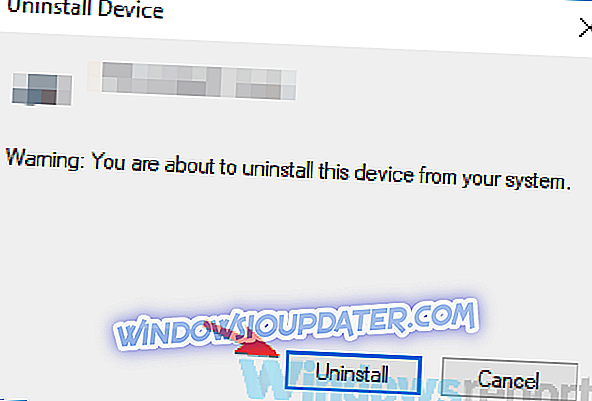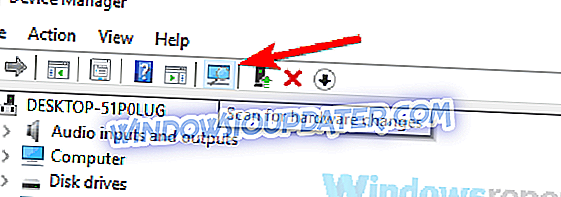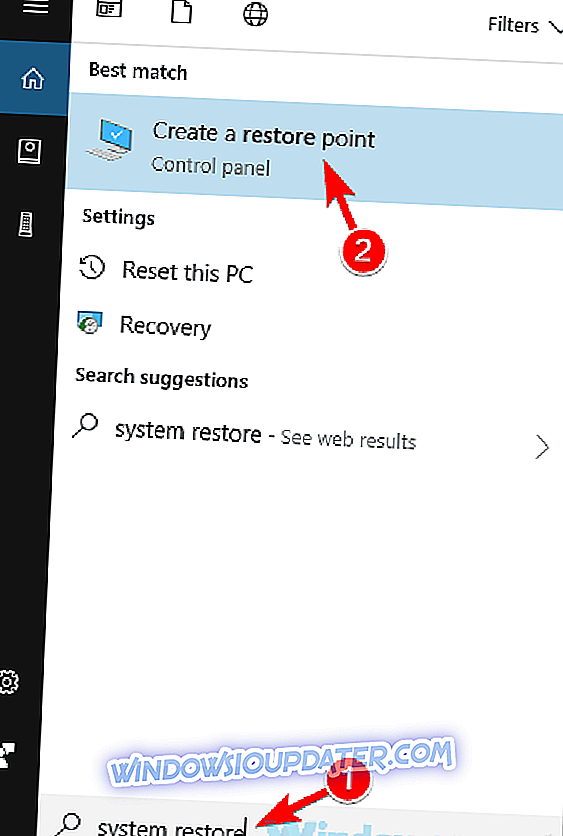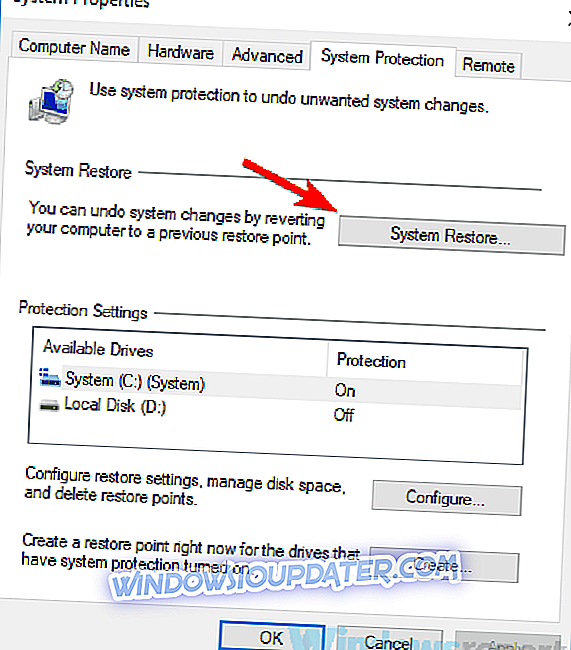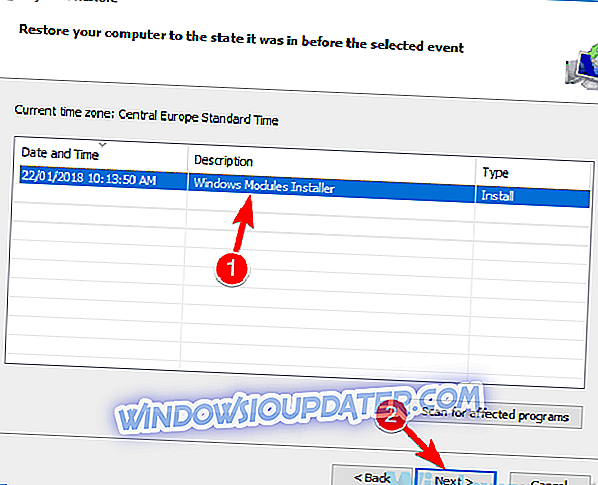Il est parfois impossible d'accéder à Internet en raison d' un problème lié au pilote du message de la carte Ethernet . Cela peut être un problème gênant, et dans cet article, nous allons vous montrer comment le résoudre correctement.
Ce message d'erreur peut être problématique, mais vous pouvez rencontrer des problèmes similaires. En parlant de problèmes similaires, voici certains problèmes signalés par les utilisateurs:
- Il se peut que le pilote de l’adaptateur Wi-Fi Windows 10, de l’adaptateur de connexion au réseau local, de l’adaptateur de connexion au réseau sans fil Windows 10 pose un problème - Ce problème peut affecter à la fois votre connexion WiFi et Ethernet. La cause peut être votre antivirus, vous devrez donc peut-être le désactiver ou le supprimer.
- Il peut y avoir un problème avec le pilote de l'adaptateur WiFi Lenovo, Dell, ordinateur portable HP . De nombreuses marques d'ordinateurs portables peuvent être affectées par ce problème. Les pilotes en sont généralement la cause. Réinstallez-les ou mettez-les à jour.
- Il peut y avoir un problème avec la carte réseau. Ce problème a plusieurs causes, mais si vous le rencontrez, veillez à essayer toutes nos solutions.
Il y a peut-être un problème avec le pilote de l'adaptateur Ethernet ou WiFi
- Vérifiez votre antivirus
- Utilisez les dépanneurs intégrés
- Changer les propriétés de votre réseau
- Assurez-vous que les services nécessaires sont en cours d'exécution
- Utiliser la commande netsh
- Réinstallez votre pilote réseau
- Mettez à jour vos pilotes
- Effectuer une restauration du système
Solution 1 - Vérifiez votre antivirus

Selon les utilisateurs, il est possible que le problème concernant le pilote du message de l’ adaptateur Ethernet puisse apparaître en raison de votre antivirus. Parfois, certains paramètres peuvent interférer avec votre carte réseau et causer cela, ainsi que de nombreux autres problèmes.
Les utilisateurs ont signalé ce problème avec l'antivirus AVG. Pour résoudre ce problème, il est conseillé de désactiver la fonction de filtrage du réseau AVG. Pour ce faire, procédez comme suit:
- Ouvrez le Centre réseau et partage et naviguez jusqu'à Modifier les paramètres de l'adaptateur .
- Cliquez avec le bouton droit sur votre carte réseau et choisissez Propriétés .
- Recherchez le filtre de réseau AVG dans la liste et désactivez cette fonctionnalité.
Après cela, le problème devrait être résolu. Si le problème persiste, vous devriez peut-être désactiver complètement votre antivirus et vérifier si cela vous aide. Si cela ne fonctionne pas, votre prochaine étape sera de supprimer votre antivirus.
Les utilisateurs ont signalé des problèmes avec AVG et Kaspersky, mais gardez à l'esprit que tout autre antivirus tiers peut provoquer l'apparition de ce problème. Après avoir supprimé votre antivirus, vérifiez si le problème persiste.
- Télécharger maintenant Bitdefender Antivirus 2019
Si la suppression de l'antivirus résout le problème, c'est peut-être le moment idéal pour passer à une solution antivirus différente. Bitdefender offre une protection incroyable, qui n’interfère pas avec votre système. Par conséquent, si vous recherchez un antivirus fiable, nous vous encourageons à essayer Bitdefender.
Solution 2 - Utilisez les dépanneurs intégrés
Si le problème persiste avec le pilote du message de l’ adaptateur WiFi, il peut s’agir d’un problème temporaire sur votre système. Ce type de problèmes peut parfois survenir, et le moyen le plus simple de les résoudre consiste à exécuter un dépanneur intégré.
Windows est fourni avec divers dépanneurs et vous pouvez les utiliser pour résoudre automatiquement de nombreux problèmes courants. Pour résoudre ce problème avec un utilitaire de résolution de problèmes, il vous suffit de procéder comme suit:
- Appuyez sur Windows Key + I pour ouvrir l' application Paramètres .
- Accédez maintenant à la section Mise à jour et sécurité .
- Choisissez Dépanner dans le menu de gauche. Dans le volet de droite, sélectionnez Internet Connections (Connexions Internet), puis cliquez sur Exécuter l'outil de dépannage . Suivez les instructions à l'écran pour terminer le dépannage.
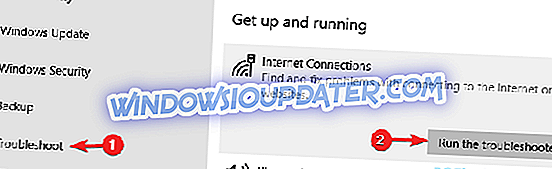
- Facultatif: Si le dépanneur de connexions Internet ne résout pas le problème, essayez d'exécuter la résolution de problèmes d' adaptateur réseau et de matériel et périphériques et vérifiez si cela vous aide.
Après cela, vérifiez si le problème est toujours là.
Solution 3 - Modifiez les propriétés de votre réseau
Il peut parfois y avoir un problème avec le pilote du message de la carte Ethernet en raison des propriétés de votre réseau. Pour résoudre le problème, il est conseillé de vérifier les propriétés de votre réseau et de vous assurer que seules les propriétés nécessaires sont activées. Pour ce faire, procédez comme suit:
- Cliquez sur l'icône de réseau dans votre barre des tâches et sélectionnez votre réseau.
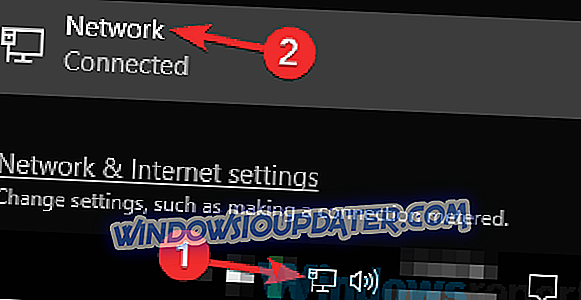
- Sélectionnez Modifier les options de l’adaptateur .
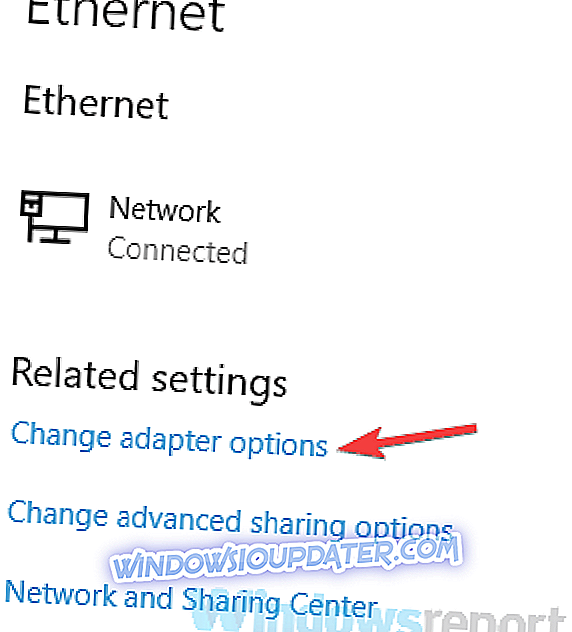
- Toutes les connexions réseau disponibles vont maintenant apparaître. Cliquez avec le bouton droit sur votre connexion réseau et choisissez Propriétés dans le menu.
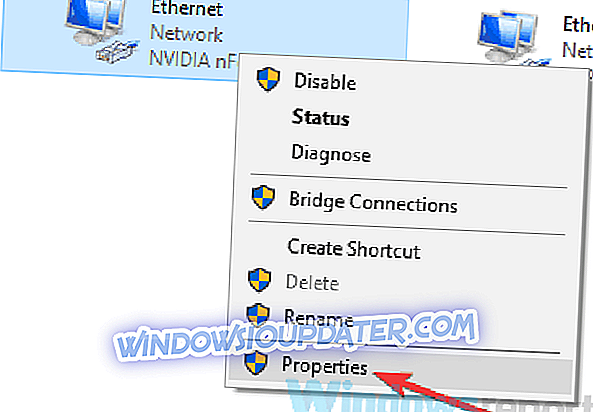
- La liste des propriétés apparaîtra. Assurez-vous que seules les propriétés suivantes sont activées:
- Client pour les réseaux Microsoft
- Partage de fichiers et d'imprimantes pour les réseaux Microsoft
- Planificateur de paquets QoS
- Protocole Internet version 4 (TCP / IPv4)
- Protocole Internet version 6 (TCP / IPv6)
- Répondeur de découverte de topologie de couche liaison
- Pilote d'E / S de mappeur de découverte de topologie de couche liaison
- Après cela, cliquez simplement sur Appliquer et sur OK pour enregistrer les modifications.
Parfois, de nouvelles propriétés peuvent apparaître dans la liste et peuvent causer des problèmes avec votre carte réseau. Pour résoudre le problème, désactivez simplement ces propriétés et assurez-vous que seuls les éléments essentiels sont activés. Après cela, votre problème devrait être résolu.
Solution 4 - Assurez-vous que les services nécessaires sont en cours d'exécution
Dans certains cas, il peut y avoir un problème avec le pilote pour le message de la carte WiFi peut apparaître si certains services ne sont pas en cours d'exécution. Pour que votre carte réseau fonctionne, vous devez exécuter certains services. Vous pouvez activer ces services en procédant comme suit:
- Appuyez sur Windows Key + R et entrez services.msc . Maintenant, cliquez sur OK ou appuyez sur Entrée .
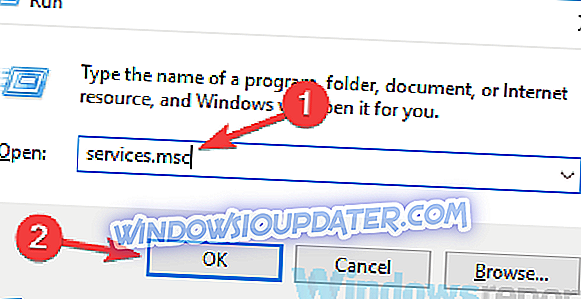
- Localisez le service WLAN AutoConfig et double-cliquez dessus pour ouvrir ses propriétés.
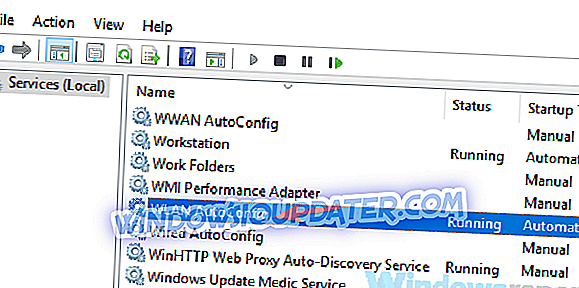
- Rendez-vous sur l'onglet Dépendances et vérifiez tous les services de la liste. Mémorisez ou notez tous les services.
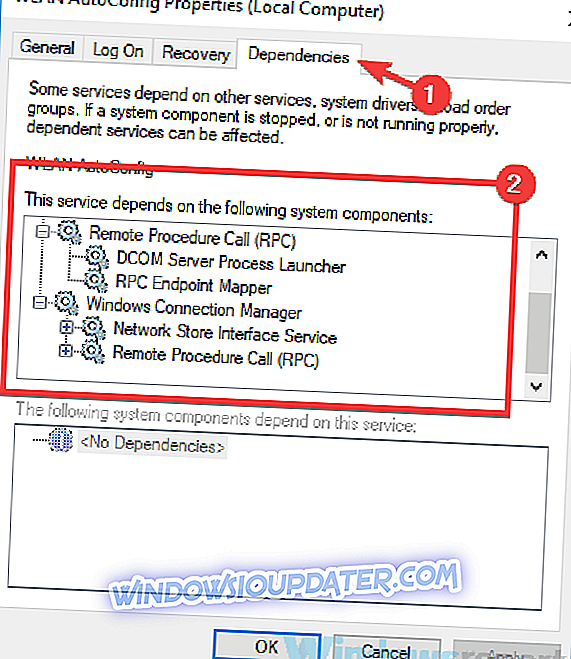
- Retournez maintenant à la fenêtre Services et assurez-vous que tous ces services sont en cours d'exécution. En outre, veillez à définir le type de démarrage sur Automatique . N'oubliez pas que vous devez le faire pour tous les services de l' étape 3 .
Après cela, redémarrez votre PC et le problème devrait être résolu.
Solution 5 - Utilisez la commande netsh
Selon les utilisateurs, si vous rencontrez un problème avec le pilote du message de la carte Ethernet, vous pourrez peut-être résoudre le problème simplement en exécutant quelques commandes dans l'invite de commande. Pour ce faire, procédez comme suit:
- Appuyez sur Windows Key + X pour ouvrir le menu Win + X. Choisissez maintenant Invite de commande (Admin) ou PowerShell (Admin) dans la liste.
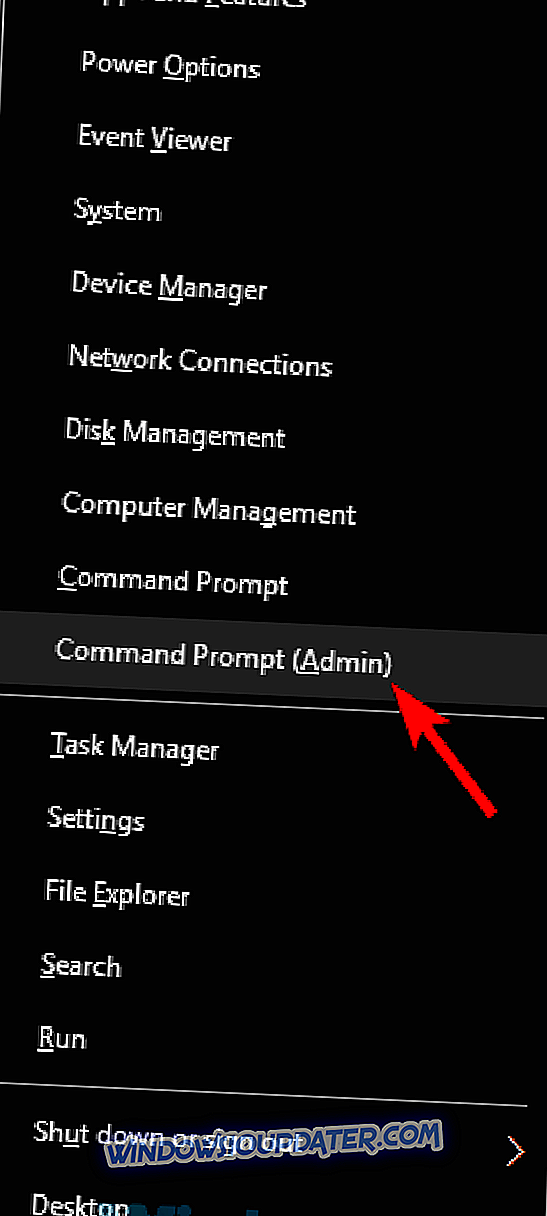
- Lorsque l'invite de commande s'ouvre, exécutez les commandes suivantes:
- netsh winsock réinitialiser le catalogue
- netsh int ip reset reset.log hit
Après avoir exécuté ces commandes, vérifiez si le problème est toujours là.
Solution 6 - Réinstallez votre pilote réseau
Si vous obtenez un problème avec le pilote du message de la carte Wi - Fi, le problème peut être lié à vos pilotes. Parfois, votre pilote de réseau peut être corrompu et, afin de résoudre le problème, il est conseillé de le réinstaller. C'est assez simple à faire, et vous pouvez le faire en suivant ces étapes:
- Appuyez sur Windows Key + X et choisissez Gestionnaire de périphériques dans la liste.
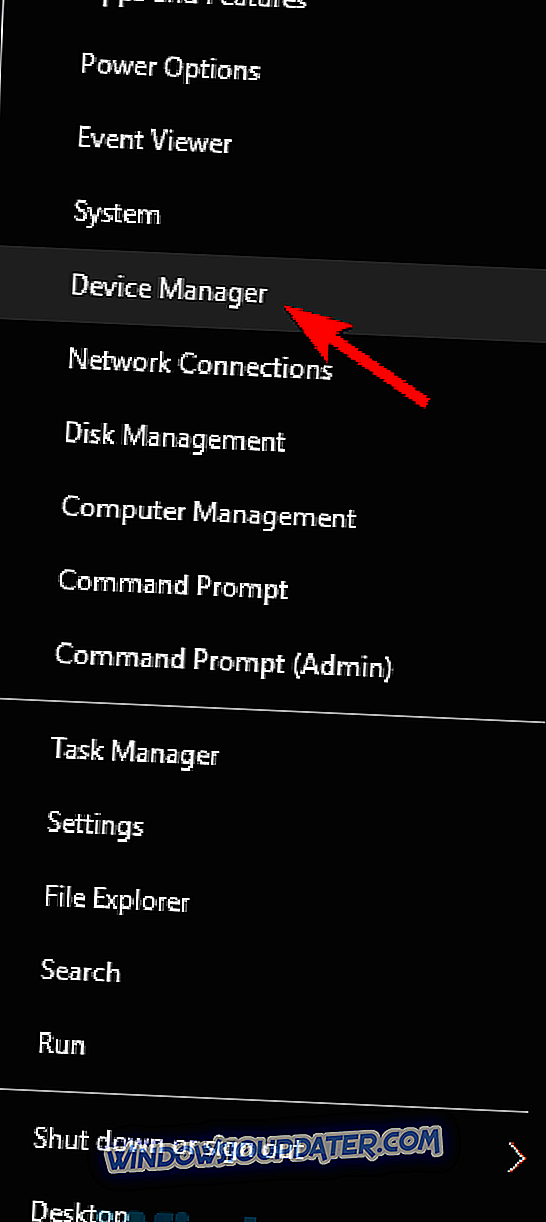
- Localisez votre pilote réseau, cliquez dessus avec le bouton droit de la souris et choisissez Désinstaller le périphérique dans le menu.
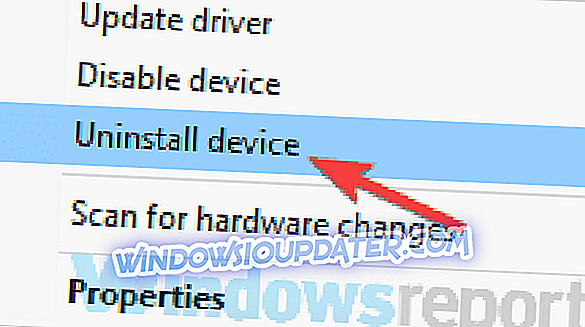
- Lorsque la fenêtre de confirmation apparaît, cochez l'option Supprimer le logiciel du pilote pour ce périphérique, si elle est disponible. Maintenant, cliquez sur le bouton Désinstaller pour confirmer.
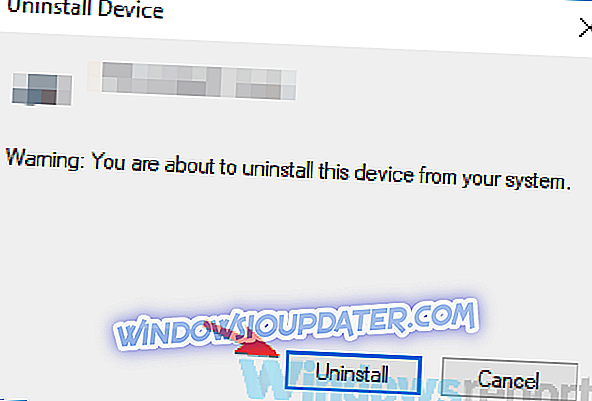
- Après avoir supprimé le pilote, cliquez sur l'icône Rechercher les modifications sur le matériel et Windows installera automatiquement le pilote par défaut.
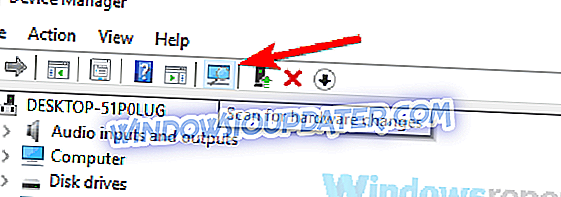
Après cela, vérifiez si le problème est résolu.
Solution 7 - Mettez à jour vos pilotes
Souvent, ce problème peut être causé par des pilotes obsolètes. Pour résoudre le problème, il est conseillé de mettre à jour vos pilotes. Pour ce faire, vous devez d’abord trouver le modèle de votre carte réseau et visiter le site Web du fabricant. Pour ce faire, vous devrez utiliser votre téléphone ou un autre PC.
Après avoir téléchargé le dernier pilote pour votre adaptateur, transférez-le sur votre PC et installez-le. Une fois le pilote installé, vérifiez si le problème persiste.
Si vous souhaitez éviter les problèmes liés aux pilotes à l'avenir, nous vous conseillons d'utiliser le logiciel TweakBit Driver Updater . Cette application trouve automatiquement les pilotes obsolètes et les met à jour. Si vous souhaitez que votre PC fonctionne correctement, veillez à essayer cette application. Il protégera également votre système des dommages permanents en téléchargeant et en installant manuellement les versions de pilote incorrectes.
- Obtenez maintenant Tweakbit Driver Updater
Avertissement: Certaines fonctionnalités de cet outil ne sont pas gratuites
Solution 8 - Effectuer une restauration du système
Si le problème persiste avec le pilote du message de la carte WiFi, vous pourrez peut-être résoudre le problème simplement en effectuant une restauration du système. Au cas où vous ne le sauriez pas, la restauration du système est une fonctionnalité utile de Windows qui vous permet de restaurer votre ordinateur à un état antérieur et de résoudre de nombreux problèmes en cours de route.
Pour effectuer une restauration du système, procédez comme suit:
- Appuyez sur Windows Key + S et tapez restauration du système . Sélectionnez Créer un point de restauration dans la liste.
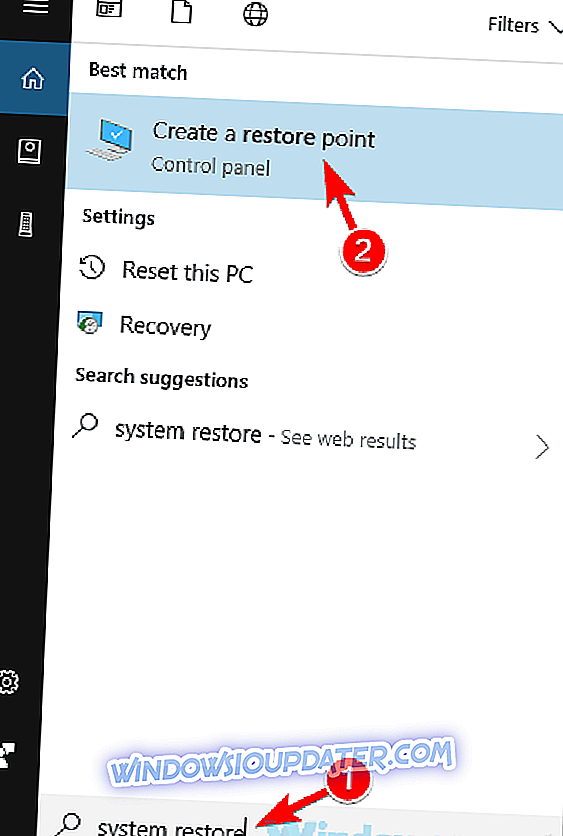
- La fenêtre Propriétés système va maintenant apparaître. Cliquez sur le bouton Restauration du système .
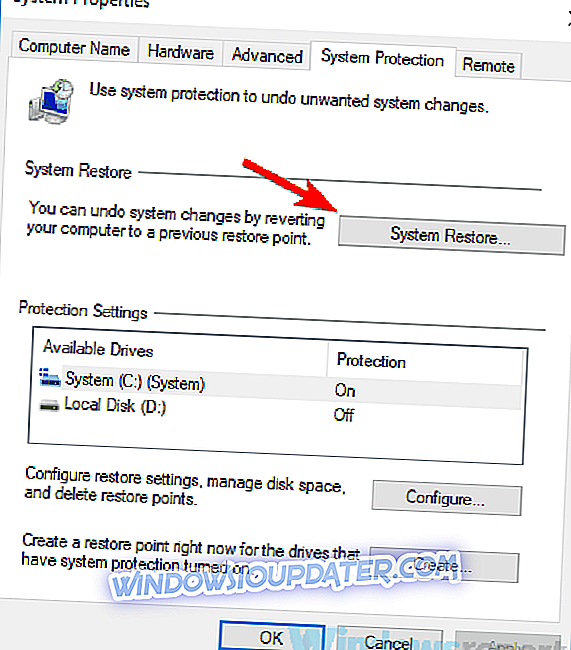
- Lorsque la fenêtre Restauration du système s'ouvre, cliquez sur Suivant .
- Recherchez l'option Afficher plus de points de restauration et activez-la, si elle est disponible. Sélectionnez le point de restauration souhaité et cliquez sur Suivant .
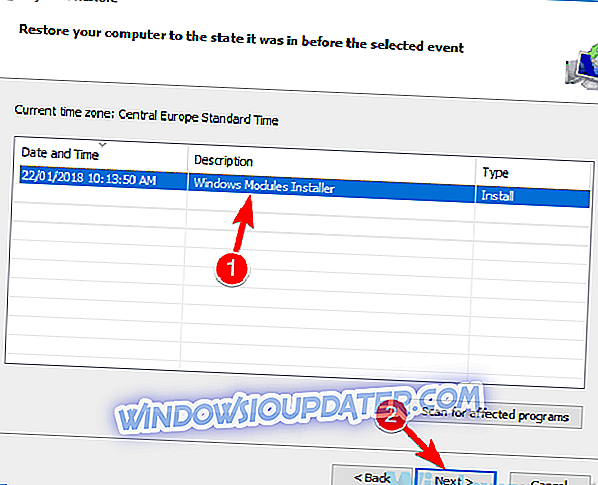
- Suivez les instructions à l'écran pour terminer le processus.
Une fois le processus terminé, vérifiez si le problème persiste.
Il peut y avoir un problème avec le pilote pour le message de l' adaptateur Ethernet / Wi- Fi peut être assez problématique, mais nous espérons que vous avez résolu le problème en utilisant l'une de nos solutions.